
Оглавление:
- Автор John Day [email protected].
- Public 2024-01-30 11:53.
- Последнее изменение 2025-01-23 15:05.



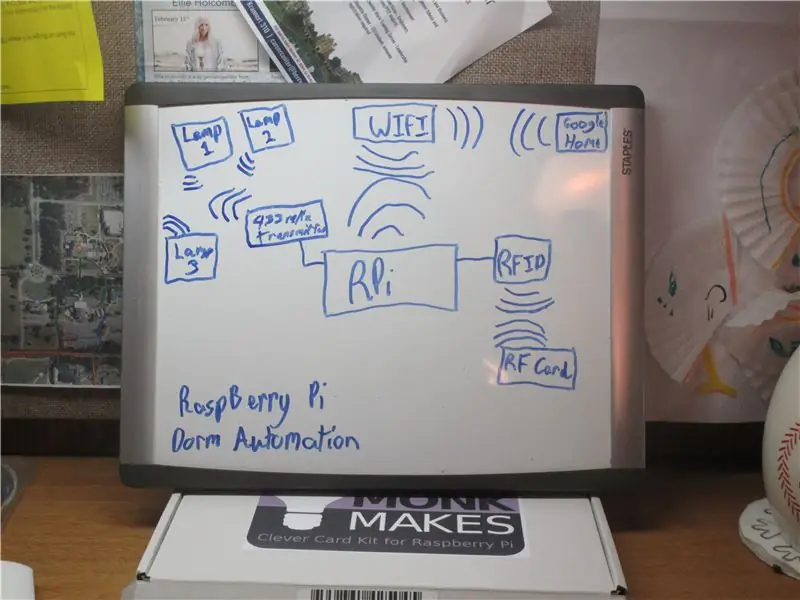

Этот проект - начало моего погружения в автоматизацию. Я выбрал Raspberry Pi в качестве «мозга» для этой операции, потому что GPIO имеет так много различных приложений и встроенный WIFI / Bluetooth. Мой урок «Введение в прототипирование» поставил передо мной задачу создать прототип, ориентированный на человека, и поэтому мне нужно было сосредоточить часть автоматизации моего проекта вокруг отдельного человека. Именно тогда у меня возникла идея создать комнату в общежитии, которую можно было бы персонализировать для конкретного соседа по комнате. В целом, этот проект использует Raspberry Pi и RFID-сканер для идентификации человека и выполнения ряда действий (включение и выключение света в этом проекте) для персонализации комнаты.
Шаг 1. Инструменты и расходные материалы
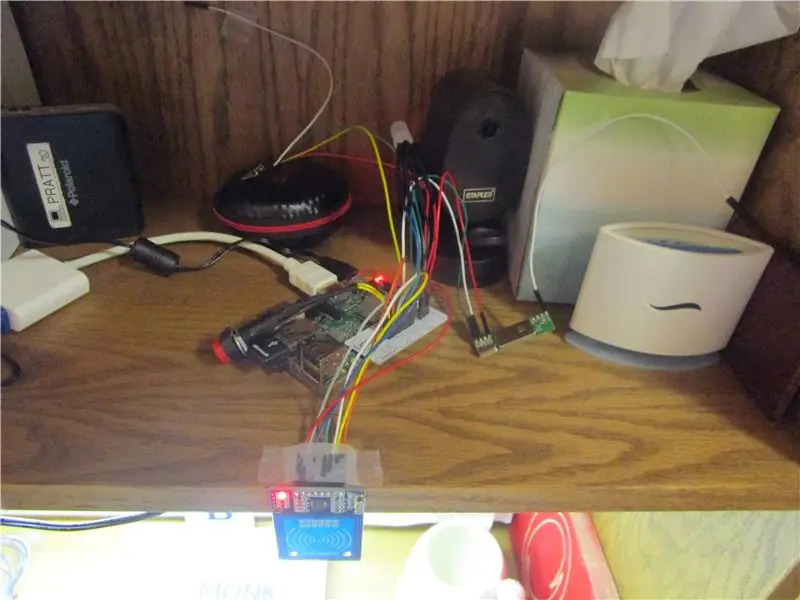
Инструменты
Вещи для запуска Raspberry Pi (https://www.raspberrypi.org/learning/hardware-guide)
- Комплект для пайки (https://a.co/0sApLDF)
- Радужный кабель (https://a.co/6vXsNXV)
- Комплект для обжима (https://a.co/6vXsNXV)
- Кабели-перемычки с внутренней резьбой (https://a.co/7Zq0VYD)
- Командные полосы (https://a.co/i2P4hUR)
- 3D-принтер (опционально)
Принадлежности
Raspberry Pi с корпусом и подходящим блоком питания (https://a.co/1exaycw)
- Устройство чтения беспроводных карт (https://www.monkmakes.com/cck)
- Карта Micro SD (https://a.co/ccdcO5a)
- Беспроводные переключатели (https://a.co/j0HuIhV)
- Передатчик и приемник 433 МГц (https://a.co/aOTKkQU)
Шаг 2: Оборудование
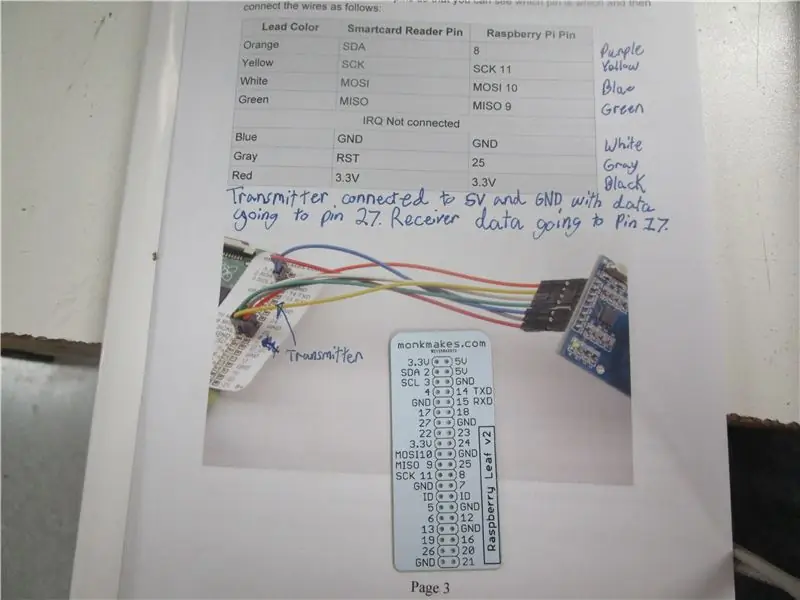


Я начал с книги Clever Card Kit, а затем посмотрел видео выше, чтобы подключить Pi к РЧ-передатчику и приемнику.
Шаг 3: Подключение Pi




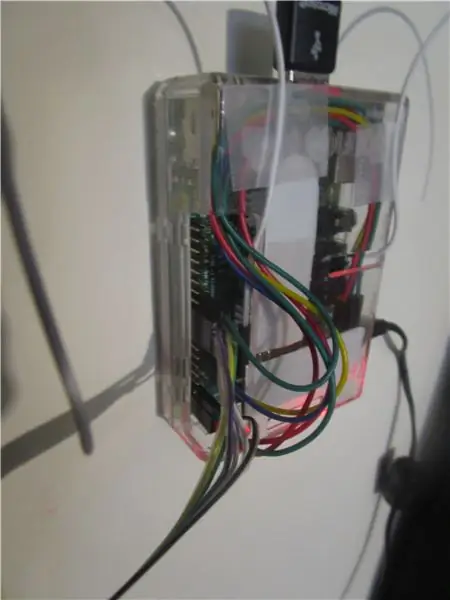
Провода в этом проекте могут немного запутаться, поэтому я предпринял этот шаг, чтобы сделать его более организованным.
Шаг 4: Код
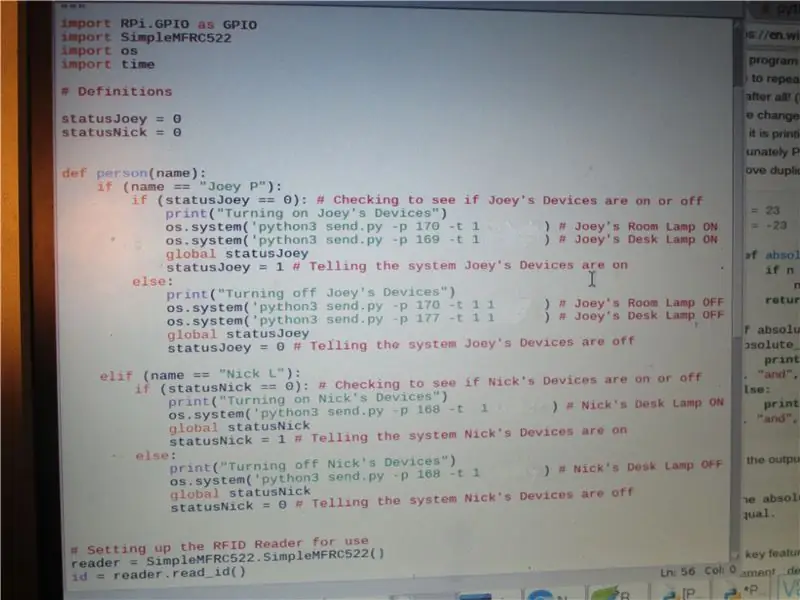
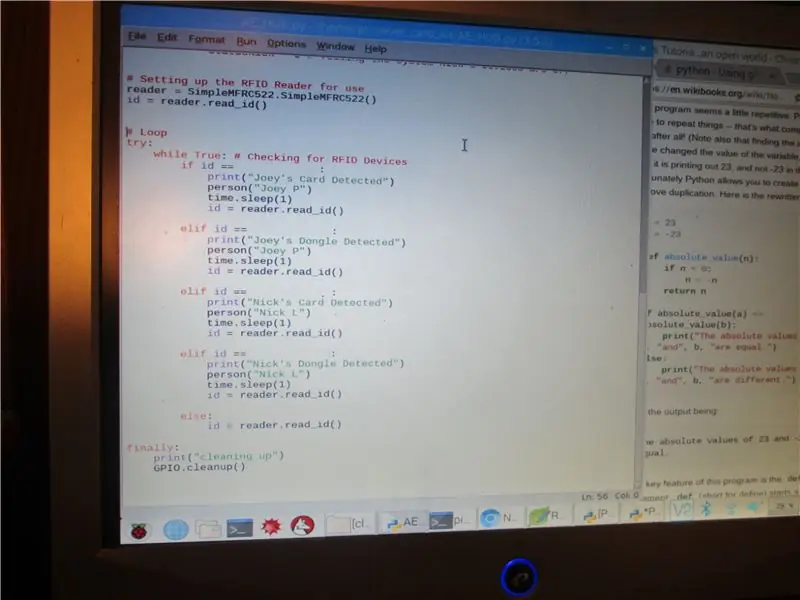
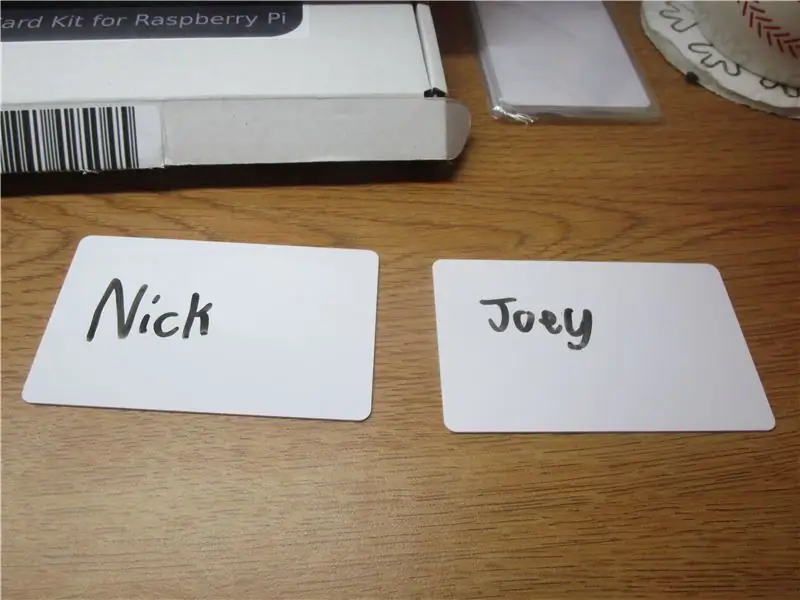
Части этого кода взяты из разных ресурсов в пределах инструкции. Он в основном определяет, какое устройство (а) идет с каким человеком, а затем переходит в цикл проверки, чтобы увидеть, какая карта сканируется (какой человек взаимодействует).
Вам следует начать с начальной части книги «Набор умных карт», а затем перетащить эти файлы в папку, содержащуюся в книге.
Две части, которые будут изменены от пользователя к пользователю, - это строки «ID ==» и «os.system». Первый - это то, куда идут идентификаторы RF-карт [вы можете прочитать идентификатор, используя каталог (папку) clever_card_kit]. Второй части необходимо присвоить коды, которые объясняются в видео "RF 433", показанном на этапе аппаратного обеспечения.
Примечание. Коды на изображениях размыты из соображений конфиденциальности.
Шаг 5: Запускаем
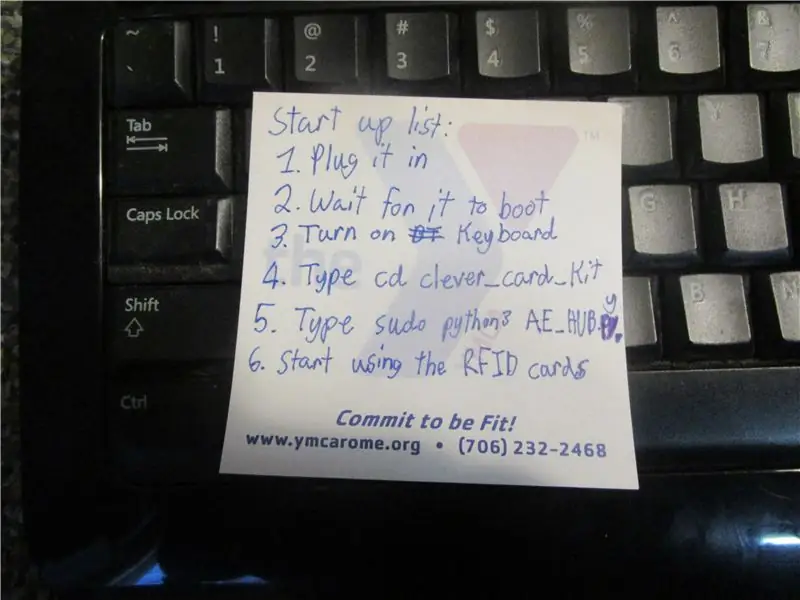


Я следую процедуре, показанной выше, чтобы использовать код без дисплея, но нахожу место, где он легко доступен, и использую полосы команд, чтобы прикрепить его. Свет должен включаться / выключаться при сканировании карты. Я с нетерпением жду возможности расширить этот проект дополнительными устройствами.
Во время тестирования пользователям понравилось, как легко было использовать сканер, и они сказали, что он реагирует почти мгновенно. Единственный раз, когда пользователи разошлись во мнениях, это когда дело дошло до использования ключа-карты, и некоторые предпочли ключ (на ключах или в кошельке). Итак, прежде чем переходить к заказу деталей, убедитесь, что вы выяснили, чем будут пользоваться ваши пользователи, прежде чем заказывать RF-карты.
Рекомендуемые:
Домашняя автоматизация: 5 шагов

Домашняя автоматизация: в этом проекте мы использовали множество вещей, создавая его с нуля, чтобы понять процесс Интернета вещей IoT. Видео для всего проекта
Arduin-домашняя автоматизация: 5 шагов

Домашняя автоматизация Arduin: в этой инструкции я расскажу вам о примере домашней автоматизации, управляемой ПЛК ZELIO SR3 и платах Arduino, используемых для измерения и управления освещением, теплом и влажностью. Эта система используется моими учениками для изучения основ автоматизация
Пакетная среда разработки CODE: 8 шагов

Пакетная IDE CODE: Мой новый проект, IDE, текстовый редактор или idc, что это такое. 100% пакетная IDE на основе CODE. Он работает почти так же, как блокнот, но красивее. Я готов раскрыть красоту пакетной обработки этим проектом. В этом проекте используется только одно расширение, которое
Беспроводная среда Arduino IDE Надежные инструкции: 6 шагов

Беспроводная IDE Arduino … Надежные инструкции: я хотел загрузить скетчи из Adrino IDE в свой uno без кабеля USB. Я хотел настроить скетчи в роботе, не принося его на свою скамью, так как uno находится внутри вроде как запечатанной коробки. Прочитав много статей, лучше всего с Blueto
Среда развития гетто: 5 шагов

Среда разработки гетто: Некоторое время назад я опубликовал быстрое и грязное " el cheapo " Метод начала программирования микросхем Atmel серии AVR: Ghetto Programmer (версия 1.0) С тех пор я занимался вампированием, переделыванием и иным образом улучшал свою настройку. Думал, что это будет
